专业的浏览器下载、评测网站
火狐浏览器如何删除收藏夹中收藏的网址(已解决)
2021-11-23作者:浏览器之家来源:本站原创浏览:
很多人在使用火狐浏览器的时候,会将自己经常访问的网页添加到收藏夹之中,以便随时通过收藏夹来打开网页。有一些网友在使用火狐浏览器的时候,可能会想要将收藏夹中某个收藏的网址给删除掉。那么火狐浏览器如何删除收藏夹中收藏的网址呢?其实操作方法非常的简单,下面大家就跟浏览器之家小编一起来看看详细的操作方法吧!
1、首先打开火狐浏览器,在浏览器右上角找到由三条横线组成的“打开菜单”图标,使用鼠标点击该图标。
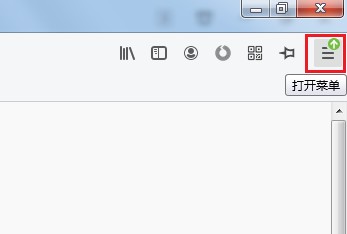
2、点击之后下方会弹出火狐浏览器的菜单窗口,在其中找到并点击“我的足迹”这一项。
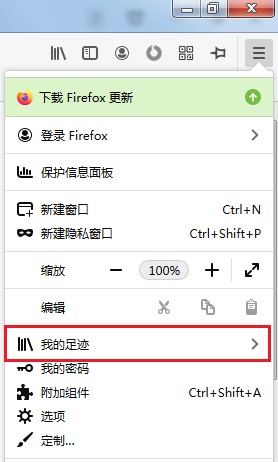
3、在我的足迹界面中点击“书签”这一项切换到收藏夹管理界面。
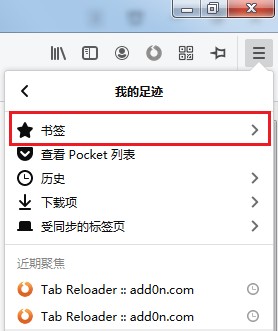
4、如下图所示,在这里我们就可以看到自己收藏的所有网址了,使用鼠标右键单击需要删除的收藏,在弹出的菜单中选择“删除”就可以了。
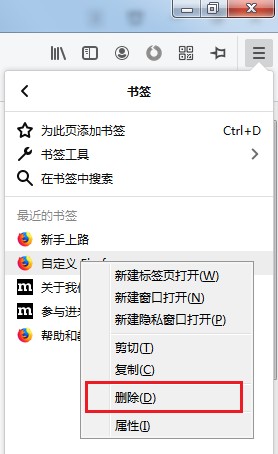
以上就是关于火狐浏览器如何删除收藏夹中收藏的网址的全部内容,大家按照上面的方法来进行操作,就可以轻松删除收藏夹中指定的网址了。
火狐浏览器如何删除收藏夹中收藏的网址
1、首先打开火狐浏览器,在浏览器右上角找到由三条横线组成的“打开菜单”图标,使用鼠标点击该图标。
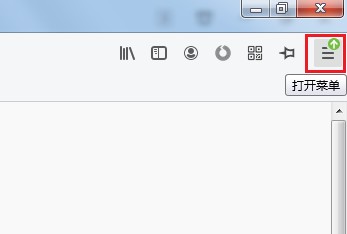
2、点击之后下方会弹出火狐浏览器的菜单窗口,在其中找到并点击“我的足迹”这一项。
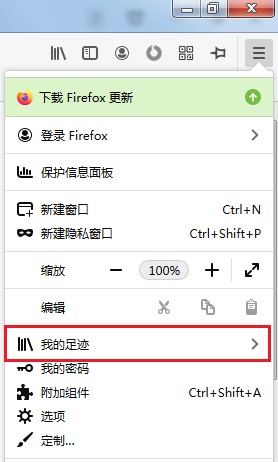
3、在我的足迹界面中点击“书签”这一项切换到收藏夹管理界面。
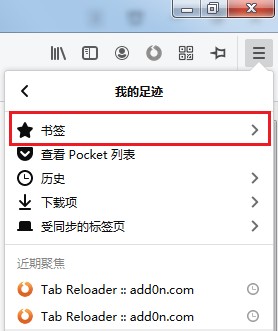
4、如下图所示,在这里我们就可以看到自己收藏的所有网址了,使用鼠标右键单击需要删除的收藏,在弹出的菜单中选择“删除”就可以了。
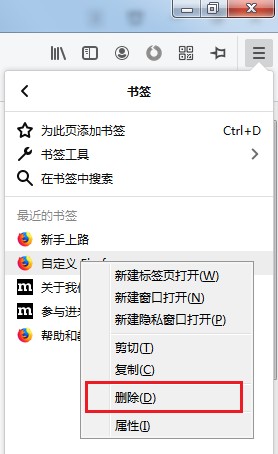
以上就是关于火狐浏览器如何删除收藏夹中收藏的网址的全部内容,大家按照上面的方法来进行操作,就可以轻松删除收藏夹中指定的网址了。
相关文章
猜你喜欢
热门文章
本类排行
相关下载
关注手机站